
 ko
ko  English
English  Español
Español  中國人
中國人  Tiếng Việt
Tiếng Việt  Deutsch
Deutsch  Українська
Українська  Português
Português  Français
Français  भारतीय
भारतीय  Türkçe
Türkçe  Italiano
Italiano  Gaeilge
Gaeilge  اردو
اردو  Indonesia
Indonesia  Polski
Polski 브라우저에 내장된 구성 옵션을 프록시와 함께 관리하면 온라인 익명성을 최적으로 강화할 수 있습니다. 프록시 서버 관리를 위한 다양한 프로그램이 있지만, 가장 효과적인 방법 중 하나는 브라우저 확장 프로그램을 사용하는 것입니다.
베스트 프록시 스위처는 구글 크롬 및 모질라 파이어폭스와의 통합을 위해 맞춤화된 컴팩트한 유틸리티입니다. 사용자 친화적인 인터페이스를 통해 네트워크 설정을 변경하여 IP 주소를 익명화하는 과정을 간소화합니다. 이 확장 프로그램은 컴퓨터에서 트래픽을 가로채서 선택한 서버를 통해 라우팅하여 원래 IP를 효과적으로 숨기는 방식으로 작동합니다.
베스트 프록시 스위처 확장 프로그램에서 프록시를 설정하려면, 특히 Google Chrome의 경우 다음 단계를 따르세요:
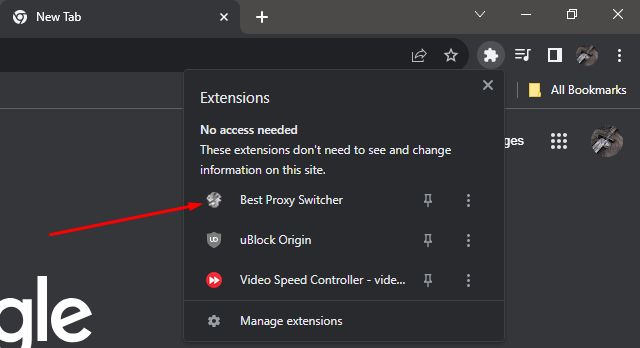
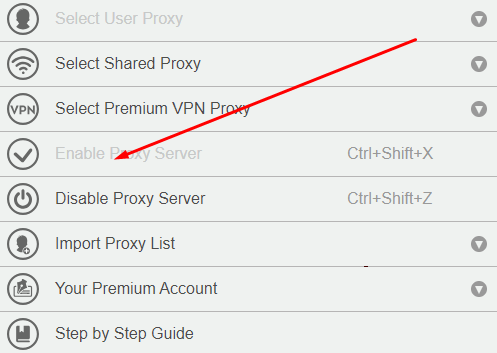
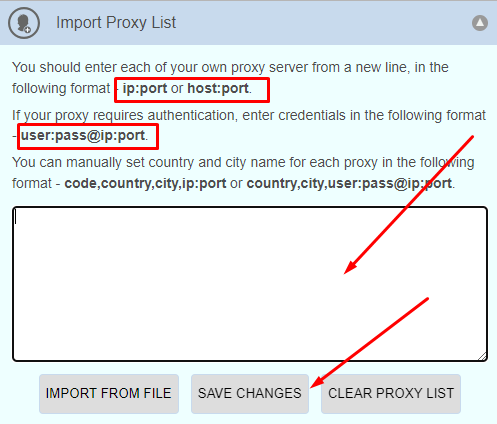
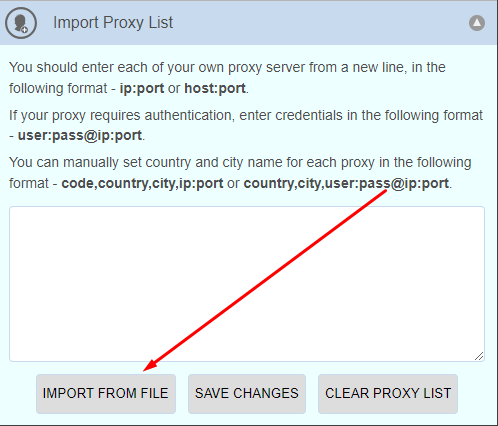

이 지침은 Chrome과 Firefox 브라우저 모두에서 베스트 프록시 스위처를 사용하는 데 적용됩니다. 프록시 확장 프로그램을 구성하면 브라우저의 인터넷 트래픽이 프록시 서버를 통해 라우팅되어 인터넷 연결, PC 및 개인 정보 보호의 보안이 강화됩니다.
댓글: 0